Heim >Web-Frontend >PS-Tutorial >PS Grundkenntnisse: Bringen Sie Schritt für Schritt bei, wie Sie Pinsel importieren (ausführliche Erklärungen mit Bildern und Texten)
PS Grundkenntnisse: Bringen Sie Schritt für Schritt bei, wie Sie Pinsel importieren (ausführliche Erklärungen mit Bildern und Texten)
- 奋力向前Original
- 2021-07-19 20:35:4014909Durchsuche
Im vorherigen Artikel „Lernen Sie Schritt für Schritt, wie Sie mit PS einen Raster-Avatar-Effekt erstellen (Fähigkeiten teilen)“ habe ich Ihnen eine neue PS-Fotomethode vorgestellt, mit der Sie Ihre Fotos online cool aussehen lassen können. Der folgende Artikel vermittelt Ihnen einige grundlegende Kenntnisse über die Verwendung von Pinseln, mit denen Sie die von Ihnen verarbeiteten Fotos farbenfroher gestalten können. Schauen wir uns an, wie Sie Pinsel in PS importieren.
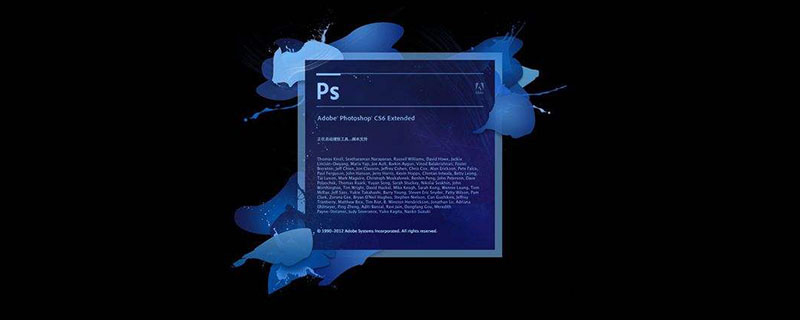
PS-Pinsel-Importmethode
1 Klicken Sie nach dem Öffnen von PS auf den Pinsel oben.
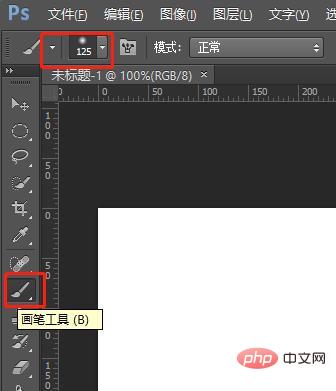
2. Nachdem Sie im Popup-Menü auf das Pinselwerkzeug geklickt haben, suchen Sie das Einstellungssymbol auf der Werkzeugoberfläche und klicken Sie darauf, um den Pinsel zu laden.
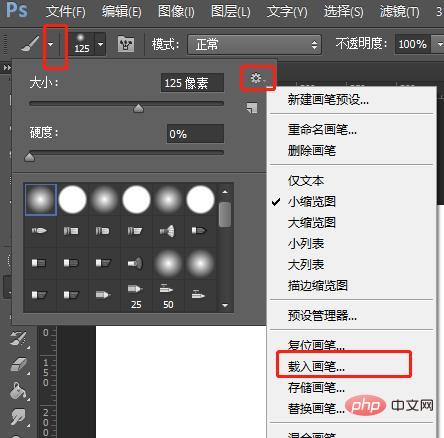
3. Nachdem Sie das Tool geladen haben, wählen Sie die Datei aus und klicken Sie zum Laden.
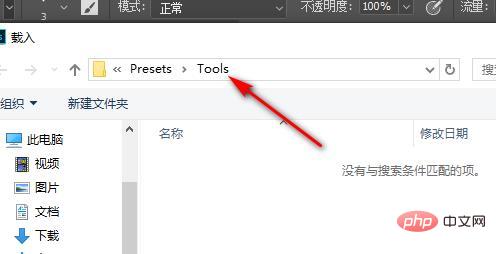
Empfohlenes Lernen: PS-Video-Tutorial
Das obige ist der detaillierte Inhalt vonPS Grundkenntnisse: Bringen Sie Schritt für Schritt bei, wie Sie Pinsel importieren (ausführliche Erklärungen mit Bildern und Texten). Für weitere Informationen folgen Sie bitte anderen verwandten Artikeln auf der PHP chinesischen Website!
In Verbindung stehende Artikel
Mehr sehen- PS-Praxisartikel: So entfernen Sie Foto-Wasserzeichen (ausführliche Erklärung mit Bildern und Texten)
- Tipps zur PS-Fotoretusche: So nutzen Sie die PS-Verflüssigung zum Abspecken (ausführliche Erklärung mit Bildern und Text)
- So verschieben Sie PS, die standardmäßig auf Laufwerk C installiert sind
- Bringen Sie Ihnen Schritt für Schritt bei, wie Sie mit PS Bilder in Ölgemäldeeffekte umwandeln (Fähigkeitsaustausch)
- Nehmen Sie sich eine Minute Zeit, um mit PS realistische Tiefkühlfruchteffekte zu erzeugen (insgesamt 4 Schritte).
- Ein erfahrener Fahrer zeigt Ihnen, wie Sie in PS Bilder in Lego-Pixelrätsel verwandeln
- Wenig bekannte Tipps: Verwenden Sie PS, um Farben anzupassen und den Ton des Bildes zu vereinheitlichen
- In sechs Schritten erfahren Sie, wie Sie das Manipulationsverformungswerkzeug in PS verwenden
- PS zeigt Ihnen, wie Sie Bilder mit einem Klick ausschneiden und schnell Werkzeuge auswählen (ausführliche Erklärung mit Bildern und Text)
- Wichtiger Artikel für den Einstieg: Erläuterung von 10 häufig verwendeten Funktionen in PS (Sammlung)
- 10 häufig verwendete PS-Tastenkombinationen, die Sie kennen müssen (teilen)
- Lassen Sie mich Ihnen als Neuling sagen, welche Voraussetzungen für die Verwendung der PS-Designkonfiguration erforderlich sind.
- Lassen Sie uns darüber sprechen, wie Sie den PS-Fluchtpunkt nutzen können, um realistische dreidimensionale Effekte zu erzeugen (Fähigkeitsaustausch).
- Teilen Sie 5 Möglichkeiten, das „Kurven'-Tool in PS (Sammlung) aufzurufen.
- Bringen Sie Ihnen Schritt für Schritt bei, wie Sie mit PS einen Raster-Avatar-Effekt erstellen (Fähigkeiten teilen)

